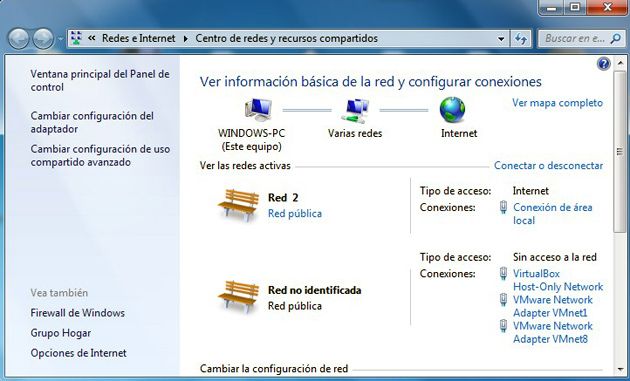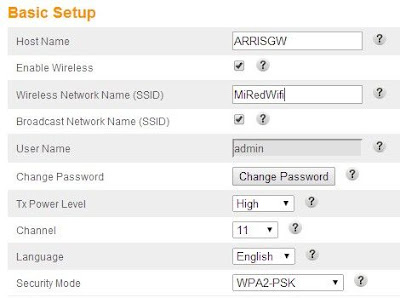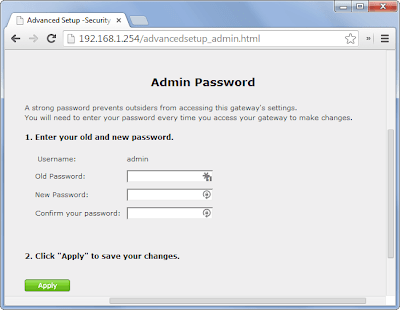Entre algunas de las opciones de configuración que puedes encontrar en tu router se incluyen: el control parental, ajustes de la red wifi, ver quienes están conectados a tu red, etc. En general estas opciones son muy útiles para gestionar tu red doméstica. Y en esta corta guía vamos a ver cómo llegar a ellas.
Acceso a la interfaz web del router
En primer lugar tendrás que acceder a la interfaz de configuración del router a través de un navegador web. Estos ajustes de configuración están disponibles desde cualquier dispositivo conectado en red local.
Acceder al router es tan sencillo, sólo has de ingresar la IP del router en la barra de dirección del navegador web y pulsar Enter. Si tienes el manual en él podrás encontrar cuál es la dirección IP por defecto o predeterminada del router. Otra opción es buscarla debajo en la pegatina o etiqueta del mismo.
Pero si no tienes el manual del router o el equipo, en sí, a la mano, descuida, que aún se puede conseguir la ip . Veamos:En Windows 7 y 8
Abrir directamente el Centro de redes y recursos compartidos o ir al Panel de Control, luego seleccionar Ver el estado y las tareas de red.
En la parte derecha aparece Tipo de acceso y Conexiones: Conexión de Área Local o Inalámbrica (según la que tengas). Hacer clic en esa opción (ver pantalla anterior).
Aparecerá el Estado de la Conexión. Has clic en el botón Detalles y mira en la opción "Puerta de Enlace Predeterminada" que allí aparece la dirección del router. La IP del router puede ser similar a esta: 192.168.0.1
Si aún usas Windows XP
Selecciona el icono de red situado en la barra de tareas (parte inferior derecha). Darle clic derecho y luego a "Estado". Aparecerá la siguiente pantalla y ahí tienes la IP.
Si no aparece el ícono de red: Puedes presionar las teclas "Windows + R" ( Aquí tienes la imagen de las teclas ? Ver ) y luego en la ventana que aparece escribir CMD. Aparecerá la consola de Windows y escribes "ipconfig": la dirección IP aparecerá como Puerta de enlace predeterminada.
Ingresa esa dirección IP en la barra de tu navegador web y pulsa Intro para acceder a la interfaz web.
Ingresar al router mediante un Login
Ahora que has accedido con éxito vía web al panel de configuración del router, cabe aclarar que cada fabricante crea su propia interfaz y éstos pueden variar de un modelo a otro. La interfaz de tu equipo será diferente a las capturas que se mostrarán más abajo pero los conceptos de opciones son los mismos.
Dependiendo de tu router, es posible que de inmediato aparezca una pantalla de inicio de sesión o tal vez una que muestre información del estado de la conexión. De todas maneras tendrás que iniciar sesión con el nombre de usuario y contraseña antes de realizar cualquier cambio en la configuración.
¿La contraseña de acceso al router es la misma que la de mi Wifi?
No, no lo es. No debemos confundir la clave para conectar a nuestra red wifi con la del acceso al router, son totalmente distintas. La clave de acceso al router evita que otras personas en la red puedan cambiar su configuración sin tu permiso: dentro de estos cambios pueden alterarse el nombre o contraseña de wifi. Incluso puedes, más adelante, cambiarla por una contraseña personalizada.
¿Dónde consigo la clave de acceso? Por defecto la contraseña es password para muchos router, con el usuario admin. En el peor de los casos hay algunos equipos que ni tienen contraseña de acceso. Lo ideal es encontrarla en el mismo manual del equipo, si no la tienes es muy difícil que esté impresa detrás del router, pero puedes consultar un sitio web como este: http://www.routerpasswords.com/ que muestra los usuarios y contraseñas por defecto de muchos routers. (Necesitas saber el fabricante y modelo de tu equipo).
Teniendo estos datos ya puedes ingresar satisfactoriamente. Configurando tu router
Una vez dentro de la interfaz puedes ir por cada menú (lateral o superior) para ir cambiando la configuración. Asegúrate de hacer clic en el botón de Aplicar o Guardar después de cada cambio. Veámoslo con un ejemplo.
Si deseas cambiar la configuración de wifi y establecer un nombre de red personalizado, contraseña, etc, probablemente encontrarás estas opciones en "Configuración inalámbrica" o "Wireless".
Para evitar que otras personas puedan hacer cambios en el router, busca la opción de modificar contraseña. Puedes encontrar esto en Avanzado -> Contraseña. Aquí se puede establecer una nueva contraseña para evitar que alguien acceda y modifique la configuración personalizada de tu equipo.
Siéntete libre de hacer clic sin miedo y ver las opciones que ofrece tu router. No pasará nada siempre y cuando no guardes los cambios. Puedes habilitar el control parental para filtrar contenidos de páginas web para determinados equipos dentro de tu red de casa.
Si estás interesado en más configuraciones que puedes hacer en tu router, puedes echar un vistazo a este post: 7 cosas que puedes configurar en un router: Leer más.
Ten en cuenta que no todos los routers disponen de las mismas opciones, lamentablemente algunos tienen poca o nula configuración para personalizar. Algunas opciones pueden presentarse en menúes o categorías no tan fáciles de encontrar.
Puedes apoyarte en la información de ayuda (sección Help) dentro de la misma página o consultar el manual del router, si no lo tienes, puedes descargarlo en formato PDF desde la página web del fabricante del equipo. Hay algunos proveedores de Internet (ISP) que en sus páginas web ofrecen un apartado de Soporte Técnico y dan la posibilidad de descargar el manual de los equipos con los que ellos trabajan. Con esto te ahorras el tiempo de tener que buscar el manual que vino en la caja de tu router cuando hicieron la instalaron.
Esta ha sido una guía básica para configurar tu router, las opciones son amplias y como mencioné en el anterior recuadro amarillo te recomendaría leer este artículo: 7 Opciones útiles de configuración en el router para sacarle provecho.